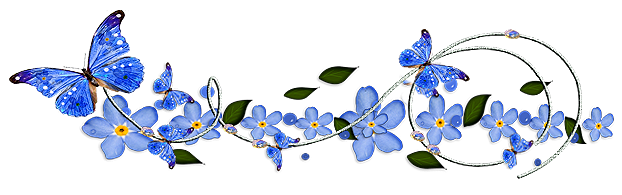-Рубрики
- Кулинарная книга (328)
- Торты (57)
- Печенье, пироженое (53)
- Салаты (48)
- Пироги (42)
- мастика (33)
- Вкуняшки (13)
- Из фарша (12)
- Курица (11)
- Тесто (9)
- Оладьи, блины (9)
- Из рыбы (8)
- Завтраки, быстрые горячие блюда (8)
- Из картофеля (6)
- Пицца, лаваш (4)
- Айсинг (3)
- Из макаронов (3)
- Супчики (2)
- Закуски, соусы (2)
- Украшаем стол (1)
- Пироги (1)
- Букеты из конфет (101)
- Красота и здоровье (101)
- Диеты, худеем (49)
- Уход за лицом (17)
- Уход за волосами (12)
- Уход за ногами (9)
- Макияж (2)
- Вязание для деток (101)
- Мыловарение (81)
- Вязание шапочек, панамок (59)
- Вязание для женщин (58)
- Шаль (13)
- Детям (36)
- Праздники (4)
- Вязание игрушек (26)
- вязание цветов (25)
- Фотошоп (21)
- Интерьер (15)
- Шторы (14)
- Вышивание (14)
- Новый год!!! (12)
- Вязание крючком(схемы) (9)
- Все для дневника (9)
- Вязание сумочек (7)
- Праздники (6)
- Пасха (6)
- Религия (6)
- Мастерим своими руками (6)
- Кинофильмы, видео (4)
- Уроки вязания крючком (3)
- Все для проведения праздников (3)
- Портфолио (2)
- Здоровье (2)
- Бирочки (2)
- Открытки, поздравления (1)
- Цветы (1)
- Здоровье (0)
- Пасха (0)
- (0)
-Поиск по дневнику
-Подписка по e-mail
-Постоянные читатели
-Сообщества
-Статистика
Другие рубрики в этом дневнике: Шторы(14), Цветы(1), Уроки вязания крючком(3), Религия(6), Праздники(6), Портфолио(2), Пасха(0), Открытки, поздравления(1), Новый год!!!(12), Мыловарение(81), Мастерим своими руками(6), Кулинарная книга(328), Красота и здоровье(101), Кинофильмы, видео(4), Интерьер(15), Здоровье(0), Здоровье(2), Детям(36), Вязание шапочек, панамок(59), вязание цветов(25), Вязание сумочек(7), Вязание крючком(схемы)(9), Вязание игрушек(26), Вязание для женщин(58), Вязание для деток(101), Вышивание(14), Все для проведения праздников(3), Все для дневника(9), Букеты из конфет(101), Бирочки(2), (0)
Без заголовка |
Это цитата сообщения принцеска_1 [Прочитать целиком + В свой цитатник или сообщество!]

http://blogs.mail.ru/mail/ssp160150/tag/%f3%f0%ee%ea%e8
|
Без заголовка |
Это цитата сообщения принцеска_1 [Прочитать целиком + В свой цитатник или сообщество!]
|
|
Без заголовка |
Это цитата сообщения Нина_Гуревич [Прочитать целиком + В свой цитатник или сообщество!]
|
|
Без заголовка |
Это цитата сообщения Nataly_Nataliya [Прочитать целиком + В свой цитатник или сообщество!]
|
Без заголовка |
Это цитата сообщения принцеска_1 [Прочитать целиком + В свой цитатник или сообщество!]
Как пользоваться графическим редактором Paint!

|
|
Без заголовка |
Это цитата сообщения принцеска_1 [Прочитать целиком + В свой цитатник или сообщество!]
|
Без заголовка |
Это цитата сообщения принцеска_1 [Прочитать целиком + В свой цитатник или сообщество!]
|
Без заголовка |
Это цитата сообщения Cranet [Прочитать целиком + В свой цитатник или сообщество!]
Фотошоп. Работа с фото. 40 уроков
Фотошоп. Работа с фото. 40 уроков
|
|
|
|
|
|
|
|
|
|
|
|
|
|
|
|
|
|
|
|
|
|
|
|
|
Удаление нежелательных объектов |
|
|
|
Восстановление цвета на старом фото |
|
|
| |
|
|
|
|
|
|
+ Коллекция Видеоуроков по Фотошопу от Сергея и Марины Бондаренко (Sheree)
+ Фотошоп. Работа с фото. 69 уроков
+ Фотошоп. Работа с текстом. 69 уроков
|
Без заголовка |
Это цитата сообщения DragooonFly [Прочитать целиком + В свой цитатник или сообщество!]
|
Без заголовка |
Это цитата сообщения Шрек_Лесной [Прочитать целиком + В свой цитатник или сообщество!]
очень даже удобно.не надо себя утруждать фотошопами,а просто вставить нужную картинку и начать обрабатывать.
Преходим СЮДА и разбираемся, а если кому-то не понятно,то можно посмотреть здесь blogs.mail.ru/mail/t.weiman/304A0B94C33BA263.html
|
Без заголовка |
Это цитата сообщения yaqut [Прочитать целиком + В свой цитатник или сообщество!]
|
|
Без заголовка |
Это цитата сообщения Middle_name [Прочитать целиком + В свой цитатник или сообщество!]
Для тех, кто публикует свои личные фотографии в блоге, это вопрос очень актуальный. Иначе вы свои фото можете запросто увидеть в блоге у кого-то другого. Конечно, можно увидеть и с подписью, но это, согласитесь, уже совсем другое дело – ведь автор-то указан.
Самый простой способ подписать изображение – доверить это дело Лиру. При загрузке изображения надо просто поставить галочку «Подписать картинку».

Но лично мне этот способ мало нравится. Во-первых, некрасиво и как-то мелко. Во-вторых, Лиру часто глючит и фотки не подписывает (как сейчас, например). После того, как у меня несколько раз подряд случился такой казус, я стала искать другие способы, как это можно сделать.
|
Без заголовка |
Это цитата сообщения Ledidans [Прочитать целиком + В свой цитатник или сообщество!]
Смотрите по теме: Отличный сервис (замена фотошопу) * Супер-эффекты за секунду
Сегодня случайно обнаружила сайт, который может пригодиться всем, кто не владеет фотошопом!
Здесь вы сможете легко поэкспериментировать над своими снимками, создав из них ретро-картину, карандашный рисунок, модный портрет, демотиватор... Всё очень понятно и не требуется регистрация. Ссылка на сайт.
А сейчас, для примера, что можно сделать, благодаря этому фоторедактору.

Жми >>>
|
Без заголовка |
Это цитата сообщения djinjik [Прочитать целиком + В свой цитатник или сообщество!]
|
Без заголовка |
Это цитата сообщения принцеска_1 [Прочитать целиком + В свой цитатник или сообщество!]
|
Без заголовка |
Это цитата сообщения милена70 [Прочитать целиком + В свой цитатник или сообщество!]
http://blogs.mail.ru/mail/tatka-45/4AFD6A4FE863D9DC.html
ЛУЧШИЕ УРОКИ ПО ФОТОШОПУ В ИНЕТЕ...



Начало работы,Основные приемы при работе и Справочные сведния:
____________________________________________________________
Как лучше — если Photoshop будет на русском или на английском?
Без сомнения, на английском! Понимать там ничего не нужно и без перевода
обойтись легко! А на русском переводы все разные и сложно будет
понимать уроки — все уроки на сайте make-avatar объясняются с английским
фотошопом да и уроки в «примерах в разрезе» тоже все на английском.
Фотошоп не печатает на русском.
Вполне возможнор,что шрифт,который вы скачали просто не поддерживает
русский язык,чтобы это проверить попытайтесь например написать русский
текст этим шрифтом в Word,если и там шрифт не пишет по русски,то значит
он поддерживает только латиницу и вам следует искать русский похожий
шрифт в соответствующем сообществе,ориентированном на поиск шрифтов.
У меня почему-то на картинке всё черно-белое, без цвета.
Поменяйте при создании нового документа в Color Mode настройку на «RGB
color». Если картинка – просто выделите ее Rectangular Marquee Tool,
затем жмите копировать (Edit >> Copy или просто Ctrl+C),
создавайте новый документ с RGB color и жмите вставить: Edit >>
Paste (Ctrl+V)
непонятно с чего вдруг отключились практически все фильтры
остались только некоторые из разделов Blur, Noise, Sharpen, Stylize и Other
что делать?
Вы создали, загрузили файл с 16 бит на канал. Другие фильтры и не должны
работать. Поставьте 8 Бит ( Imade | Mode | 8 Bits/channel) и все
фильтры заработают.FAQ
Где найти уроки
Большая статья,для тех,кто хочет стать автарщиком,советую прочитать начинающим
Где скачать кисти
часто спрашиваемые эффекты
________________________
Установка,Настройка:
________________________
скачать фотошоп+ключи и русик
Как усьтановить и крякнуть
Полное удаление Photoshop CS 2 из системы
как установить шрифты/плагины/кисти/стили и т.п.
Как удалить русификатор из Photoshop CS 2
Перечисление панели инструментов(скрин на английском),чтобы не спрашивали потом,что это такое,когда вам отвечают на вопрос
Электронный справочник по фотошопу,сначала посмотри здесь,прежде чем спросить ЧТО ЭТО?Общие установки программы Photoshop
Память и кэш-память изображения
Основные установки
Сохранение файлов
Отображение и курсоры
Прозрачность и цветовой охват
Единицы измерения и линейки
Направляющие линии и сетка
Дополнительные модули и рабочий диск
Использование диалогового окна Preset Manager
Библиотеки образцов
Восстановление или замещение образца
Сохранение подмножества образцов в отдельной библиотеке
Сохранение нового образца в новой библиотеке
Преобразование файла формата PDF в формат программы Photoshop PSD
Маленькие секреты настройки фотошопаНедостаточно места на рабочем диске,чтобы запустить фотошоп или фильтр
перевод названий инструментов и т.д.
панель Инструментов
Перечисление панели инструментов на английском языке
Что такое цветовые каналы изоражения
Что такое растровое изображение и Пиксел
Что
такое режимы изображения(приготдится тем,у кого проблемы с тем,что все
вдруг стало серым и никакимим цветами кроме серого не красится и
наподобие этого)
Что такое смешивание слоев и для чего его применяют
Как изменить размер изображения:
Изменение размера Холста(как изменить размер изображения,без)
Переворачивание изображения
Выделени,Основы
перемещение фона
прозрачный фон
изменение размера только одного слоя
как уменьшить вес изображения или анимации
как делать скриншоты
почему не получается делать скриншоты
Как создать текстуру и кисть
|
Без заголовка |
Это цитата сообщения принцеска_1 [Прочитать целиком + В свой цитатник или сообщество!]

Всем привет! Сегодня статья на графическую тему. Наверно вы уже пробовали скачать photoshop, но заметили, что программа стоит денег, и наверно отказались от оплаты программы, это и понятно почему =) Думаю никому не хочется отдавать свои кровные деньги.
Но на этот счет есть решение! Есть дна программа, которая почти капля в каплю похожая на фотошоп, но эта программа полностью бесплатная. Так же отмечу, что для этой программы есть множество различных уроков чтобы создать какой-то эффект с фото. Читаем далее>>>
|
Без заголовка |
Это цитата сообщения Мечтающая_Ирина [Прочитать целиком + В свой цитатник или сообщество!]
Рамочки-онлайн, Календари - выбор довольно большой, несколько разделов (см. сверху справа):

|
Без заголовка |
Это цитата сообщения SwetlanaS [Прочитать целиком + В свой цитатник или сообщество!]
Коллажи, открытки из ваших фотографий онлайн простыми действиями
Обработка фотографий онлайн простыми действиями, не прибегая к помощи графического редактора. Сегодня хочу предложить Вам, очередной онлайн сервис обработки фотографий. Огромный плюс заключается в том, что данный сервис обработки, русскоязычный и к тому же бесплатный. Наткнулся на этот сервис, случайно. Его адрес oformi-foto.ru
Больше всего понравилось то, что шаблоны сервиса для онлайн обработки фотографий представлены в огромном количестве и подойдут для быстрой обработки как детских фотографий, создания коллажей, создания открыток и других различных эффектов. Так же есть выбор есть даже flash шаблонов и стерео фотографий. Текст к фотографиям пишется на русском языке, а это прибавляет сайту большой плюс.
По данным которые заявляют создатели, на сайте имеется более 5 000 оригинальных рамок для обработки фото онлайн. Это серьезная подборка и не многие подобные сервисы могут похвастаться такой богатой коллекцией. Далее посмотрим на сколько просто или сложно пользоваться данным сервисом.
В разделе статьи есть несколько видео уроков по обработке фотографий в этом сервисе. Ребята просто молодцы! Теперь немного скриншотов с комментариями.
|
Без заголовка |
Это цитата сообщения принцеска_1 [Прочитать целиком + В свой цитатник или сообщество!]
|
| Страницы: | [2] 1 |

















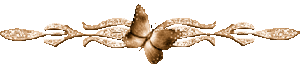


































































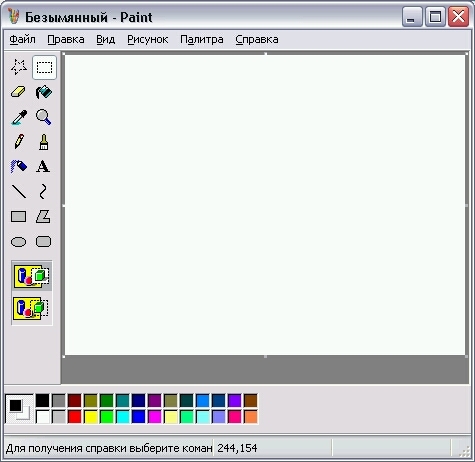 <<
<<